他のメール配信システムなどから読者リストや購入者リストを
MyASPに移行する方法については
左側メニューの「CSV一括登録」から
入力シートをダウンロードして
移管したいリストを載せて
一括でアップするという方法があります。
ここで注意しておきたいことは
移行したい読者リストの登録項目と
MyASPに登録したいデータの項目を一緒にしたい場合です。
たとえば、移行したいリストには
住所、
電話番号、
性別、
メールアドレス
が載っていて、それをMyASPに対応させたいとき
シナリオ管理メニュー > 登録項目
より、登録用の項目を追加や編集することができます。
初期設定として
姓(必須)
名(必須)
メールアドレス(必須)
登録日
が設定項目となっていますが、
項目の「利用」「必須」欄のチェックをいれたり外したりすることで
必要な項目を設定することができます。
もし、必要な項目が見つからなかったら、
フリー項目を使うことで、
自分で設定することができます。
設定したい項目内容と選択肢に合わせて
フリー項目の1以降から選んで作成できます。
また、項目の順番を変えたいときには、
変えたい項目の行の中で右クリックしたまま
上下にドラッグすると順番を変えることができます。
一つの例をあげると、
たとえば、登録項目を上記の画像のように
・性
・名
・性別
・メールアドレス
・郵便番号
・都道府県
・電話番号
の順番で登録項目を変えて登録項目の下にある「変更する」をクリックします。
そしてこのシナリオのCSV一括登録の「入力シートダウンロード」から
CSVファイルをダウンロードして開くと
このように入力できるようになります。
この記事は役に立ちましたか?
ご回答いただきありがとうございます!
ページURL: https://docs.myasp.jp/?p=691

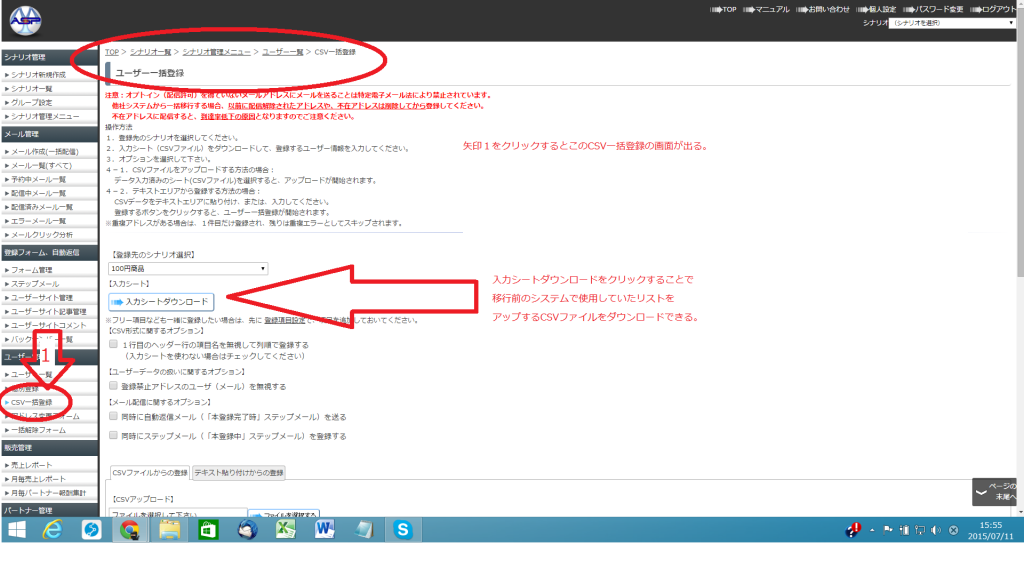
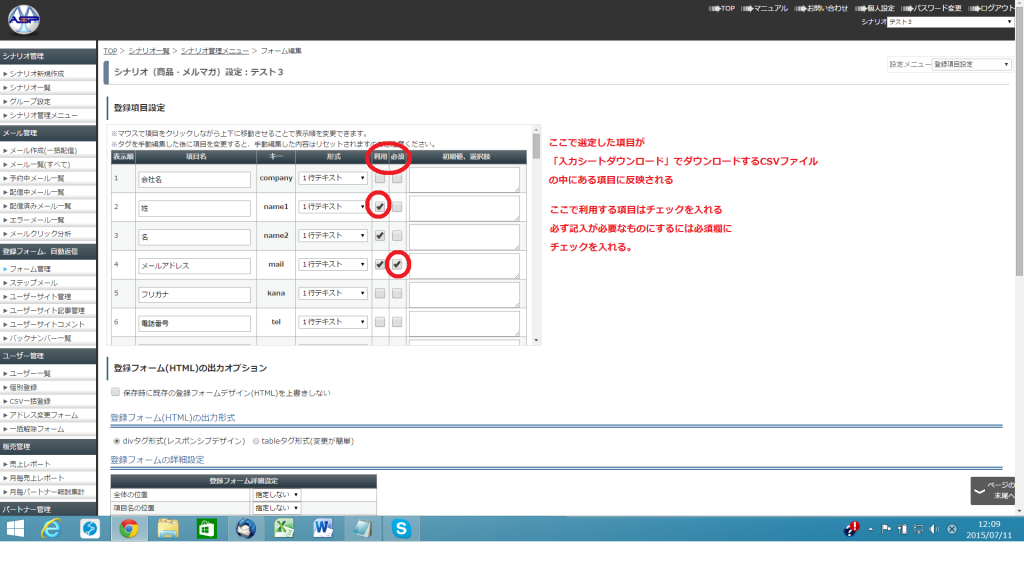
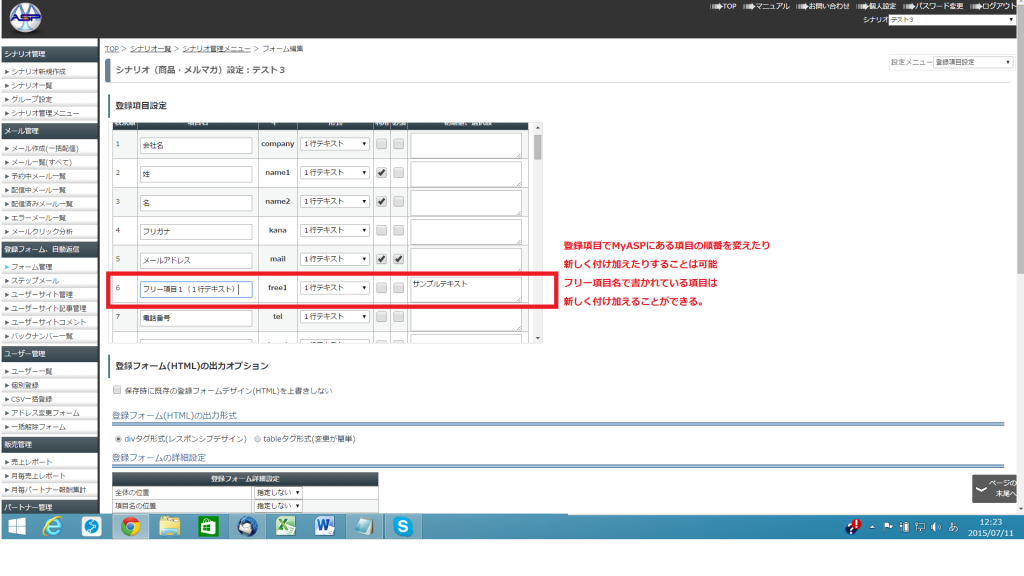
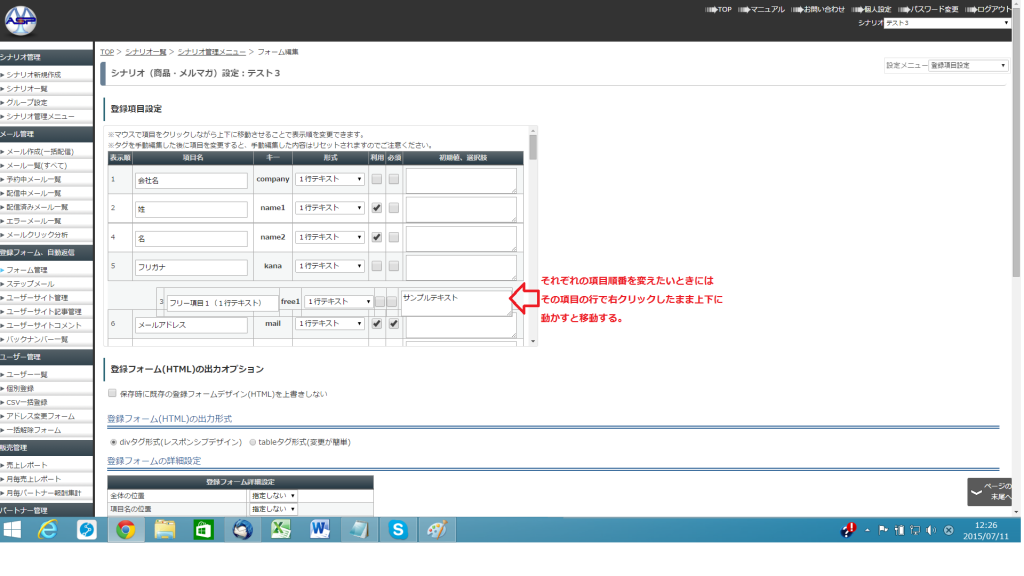
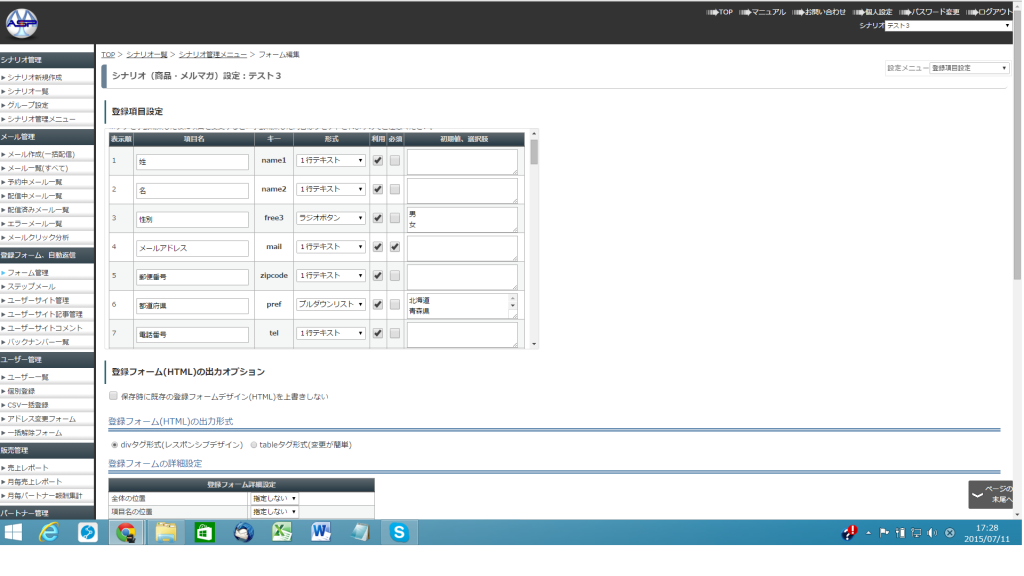
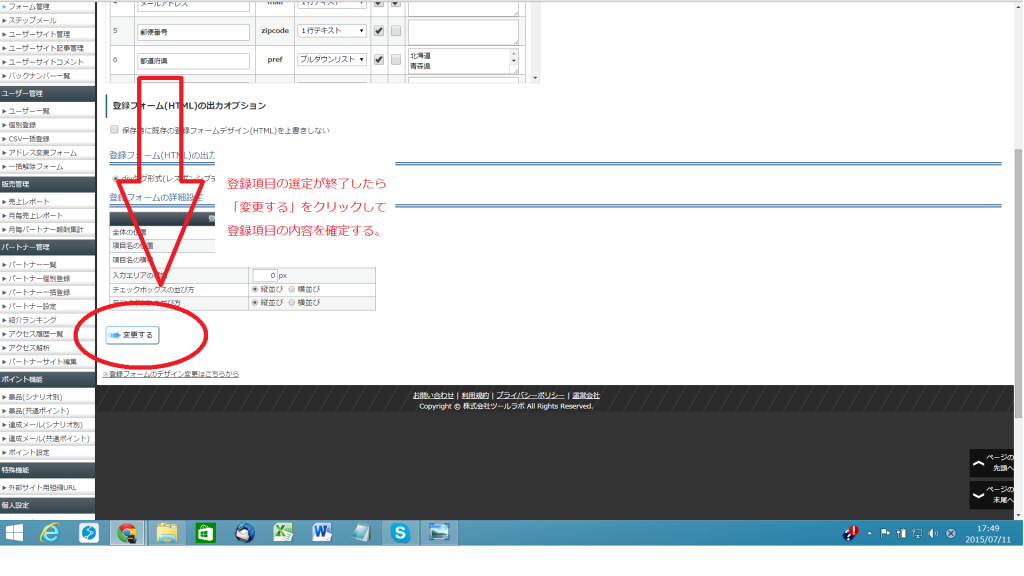
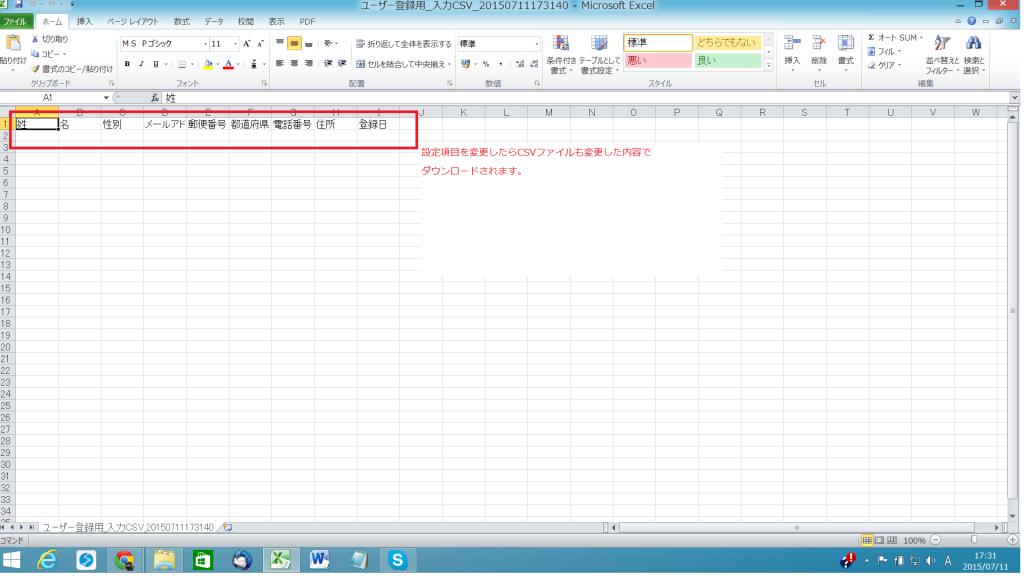
“読者のCSV一括登録で、登録項目を増やしたいのですが、どうすればよいでしょうか?” への1件のフィードバック